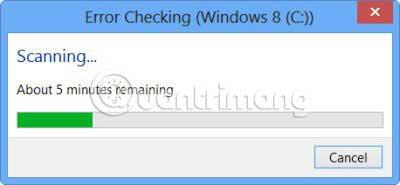Pogreška 0x80071ac3 često zbunjuje korisnike, jer semantički obavještava da je volumen prljav, što znači da postoji prljavština unutar računala ili tvrdog diska. Iako bi to moglo biti točno, prljavo je u ovom kontekstu računalni izraz, što znači datoteka koja je na neki način oštećena. Evo kako saznati i popraviti pogrešku 0x80071ac3.
Što je pogreška 0x80071ac3?
Pogreška 0x80071ac3 nalazi se u svim trenutnim verzijama sustava Windows i odnosi se na "prljave dijelove", a ne na fizičko stanje računala. Za svaki blok memorije u računalu, procesor mora znati je li memorija modificirana, je li pohranjena i treba li je izbrisati. Prljavi bitovi su upute koje koristi procesor. Zamislite to kao prekidač: pogreška 0x80071ac3 govori vam da je "prekidač" na određenom pogonu zapeo.
Što je uzrok greške 0x80071ac3?
Postoji nekoliko uzroka ove pogreške.
- Postoje loši sektori na tvrdom disku koje ne možete čitati niti pisati na njih.
- Određene datoteke mogu se oštetiti iznenadnim uklanjanjem pogona ili odspajanjem izvora napajanja bez isključivanja računala.
- Vanjski pogoni mogu imati problema zbog nepotpunih ili neinstaliranih upravljačkih programa.
- Ili jednostavno, pogon je možda prestar i istrošen. Ovaj je uzrok vrlo rijedak, ali se može dogoditi, osobito kod starijih uređaja.

Najbolji alat za izbjegavanje ove pogreške jest spriječiti sljedeće radnje:
- Uvijek izbacite pogone i druge uređaje za pohranu podataka prije nego ih isključite. Možete ih sigurno izvaditi desnim klikom na njih u File Exploreru i odabirom Izbaci s izbornika.
- Za utičnice s vlastitim izvorom napajanja, uključite ih u zaštitu od prenapona ili sličan uređaj. To će spriječiti iznenadne nestanke struje ili skokove napona od oštećenja pogona.
- Dobro sačuvajte pogone. Popravite pohabane žice i problematične prekidače, posebno prekidač napajanja i prekidač za zaključavanje.
- Sigurnosno kopirajte datoteke i čuvajte kopije na više mjesta. Za osjetljive informacije čuvajte tiskane ili digitalne kopije i stavite ih na sigurno mjesto.
Kako popraviti grešku 0x80071ac3

1. Provjerite ima li na vanjskom tvrdom disku problema. Na primjer, neki pogoni imaju fizički prekidač za zaključavanje, što onemogućuje kopiranje ili brisanje datoteka s pogona. Ovaj prekidač može biti u zaključanom položaju ili se čak zaglavio. Kabeli također mogu izgubiti učinkovitost tijekom vremena, stoga promijenite sve podatkovne kabele, poput USB kabela, koje koristi pogon.
2. Koristite Windows System Restore za povratak na prethodnu točku vraćanja, posebno ako ste upravo instalirali novi upravljački program za svoje računalo. Ovaj potpuni vodič korak po korak pokazat će vam cijeli postupak: Upute o tome kako koristiti Vraćanje sustava u sustavu Windows . Koristite najbližu dostupnu točku vraćanja.
Važna napomena : Ne zaboravite vratiti sustav na trenutnu verziju ako se pogreška ne riješi. Inače bi sustav mogao biti osjetljiv na napade i druge pogreške.
3. Skenirajte tvrdi disk s provjerom pogrešaka. Ako možete koristiti File Explorer, desnom tipkom miša kliknite pogon i odaberite Svojstva > Alati > Provjeri (pod Provjera pogrešaka ). Možda ćete primiti upit da je Windows skenirao pogon i nije pronašao pogreške. Možete pokrenuti drugo skeniranje pogona ako odaberete iz ovog skočnog prozora.
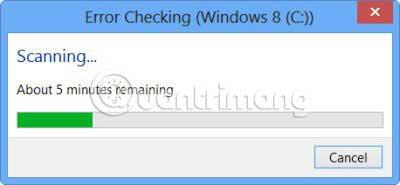
4. Ako ne možete pristupiti pogonu pomoću File Explorera, možete pokrenuti ovaj uslužni program pomoću naredbenog retka u sustavu Windows 7 ili PowerShell u sustavu Windows 8 i 10. Ovaj primjer koristi Windows 10 PowerShell. Možete mu pristupiti s Windows+ Xu sustavu Windows 8 ili 10 i odaberite PowerShell (Administrator) i u sustavu Windows 7 klikom na Start > Pribor . Desnom tipkom miša kliknite Naredbeni redak i kliknite Pokreni kao administrator .
Važna napomena : morat ćete se prijaviti na administratorski račun da biste dovršili ovaj korak.
Spojite tvrdi disk i zabilježite koje mu slovo Windows dodjeljuje. U ovom slučaju, USB koji koristimo je pogon D. Provjerite je li disk prljav pomoću skripte “fsutil dirty query [slovo pogona]:” . U ovom slučaju, skripta bi bila "fsutil dirty querty d:" . Imena pogona mogu biti velika ili mala slova. To neće utjecati na scenarij. Bit ćete obaviješteni da je pogon "prljav" ili "nije prljav". Ponovite za svaki pogon dok ne pronađete "prljavi" pogon.
Ako je pogon “prljav”, unesite skriptu “CHKNTFS /X [slovo pogona]:” . Ovo će osigurati da se pogon ne pokrene pri pokretanju, omogućujući vašem računalu da se normalno pokrene.
Ponovo pokrenite računalo s priključenim diskom i ponovno otvorite naredbeni redak ili PowerShell. Unesite skriptu “Chkdsk /f /r [slovo pogona]:” i računalo će pokrenuti cijeli uslužni program chkdsk na tom pogonu.
Ponovite skriptu “fsutil prljavi upit [slovo pogona]:” . Pogon će se vratiti u stanje "neprljav".
Ako pokrenete skriptu "prljavi upit" na pogonu na kojem se pojavljuje pogreška i on se vrati u stanje "nije prljav", možete ga ponovno učiniti "prljavim". To će prisiliti vaše računalo da automatski provjeri disk pogona. Da biste ga označili kao "prljavi", upotrijebite skriptu fsutil dirty set [slovo pogona]:, u slučaju ovog članka "fsutil dirty set d:" . Zatim ponovno pokrenite računalo.
5. Ako je uređaj još uvijek u "prljavom" stanju, u ovom trenutku jedina opcija je formatiranje uređaja. Ovo će izbrisati sve datoteke na disku i ponovno ga konfigurirati za rad sa sustavom Windows. Ako trebate čuvati datoteke, nemojte formatirati pogon.
Da biste to učinili, desnom tipkom miša kliknite pogon u File Exploreru i odaberite Format, zatim kliknite Start.

Ako glavni tvrdi disk ne radi, morat ćete to učiniti pokretanjem s USB memorije ili vanjskog tvrdog diska .
Želimo vam uspjeh u otklanjanju greške!